Enostaven in hiter vodnik za root dostop do Androida

Po rootanju telefona Android imate poln dostop do sistema in lahko zaženete številne vrste aplikacij, ki zahtevajo root dostop.
To je eno od mnogih sporočil, na katere naletite, ko uporabljate Chrome. Poiščete najbližjo lekarno na vaši lokaciji in vprašani ste za svojo lokacijo. To je lahko zato, ker želijo vedeti, kje ste, da bi vam povedali, katero trgovino naj vam pokažejo.
Včasih je vprašanje o vaši lokaciji upravičeno. Toda včasih spletnemu mestu ni treba vedeti, kje ste, da bi vam ponudilo, kar potrebujete. Če ste že naveličani vedno videti tega sporočila, je dobra novica, da lahko glede tega nekaj storite. Z nekaj kliki tu in tam lahko to sporočilo izgine.
Vsebina
Preprečite, da bi Chrome vprašal vašo lokacijo – Windows 10
Če redno uporabljate Chrome v računalniku z operacijskim sistemom Windows 1o, lahko preprečite, da bi brskalnik spraševal po vaši lokaciji, tako da storite naslednje. Kliknite na pike zgoraj desno in pojdite na Nastavitve .
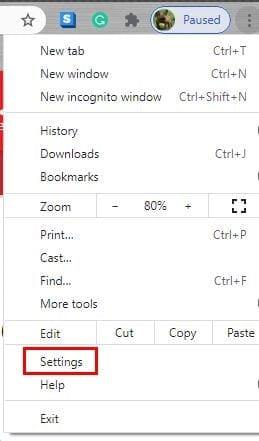
Ko ste v nastavitvah , pojdite na Zasebnost in varnost in kliknite spustni meni za Nastavitve spletnega mesta .
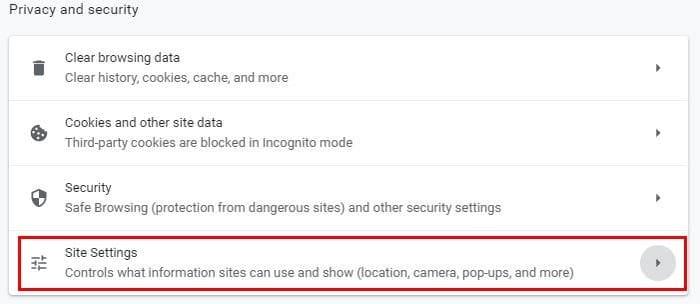
Ko ste v nastavitvah mesta, se pomaknite nekoliko navzdol in pod razdelkom Dovoljenja bo lokacija prva na seznamu.
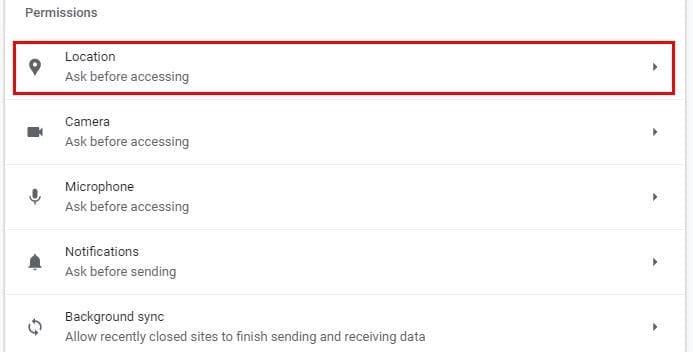
Ko gre za blokiranje sporočila o lokaciji v Chromu, imate na voljo različne možnosti. Seveda bi lahko blokirali vse skupaj in ga nikoli ne videli na nobenem spletnem mestu. Če pa postane moteče samo na določenih spletnih mestih, lahko blokirate sporočilo o lokaciji na teh spletnih mestih, tako da jih dodate na seznam blokiranih. Pod seznam blokiranih lahko dodate tudi spletna mesta, na katerih ne bi imeli nič proti, če bi videli sporočilo.
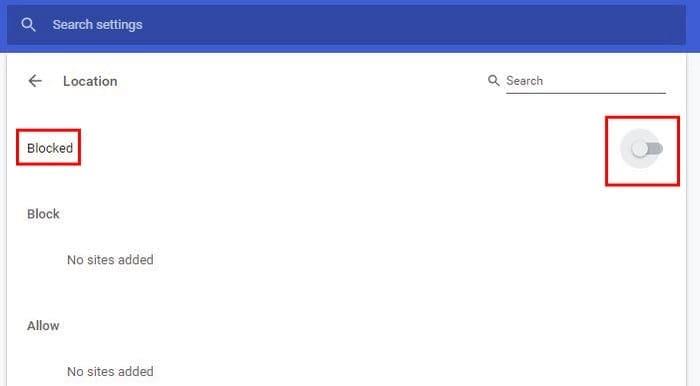
Torej, izbira je vaša, ali blokirate vse skupaj ali samo za določena spletna mesta. Nadaljujte z branjem, če želite izvedeti, kako lahko prenehate videti sporočilo o lokaciji v Chromu, vendar v napravi Android.
Preprečite, da bi spletna mesta spraševala po vaši lokaciji v Chromu – Android
Če želite, da spletna mesta v Chromu za Android zahtevajo vašo lokacijo, odprite Chrome. Dotaknite se pik zgoraj desno in pojdite na Nastavitve .
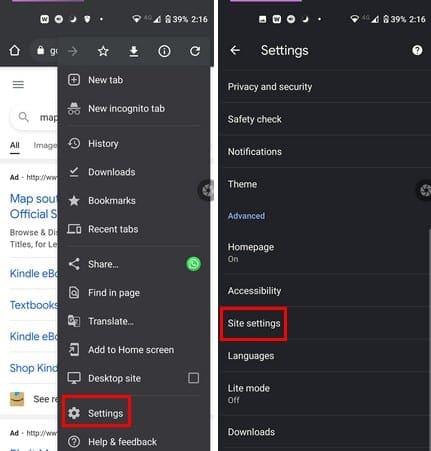
V nastavitvah povlecite nekoliko navzdol in tapnite možnost Nastavitve spletnega mesta. Možnost lokacije bo druga možnost spodaj. V Lokaciji, tako kot v Chromu za Windows, lahko dovolite ali blokirate določena spletna mesta, da zahtevajo vašo lokacijo. To je odlična možnost, če le nekaj spletnih mest pretirava z vprašanjem o vaši lokaciji. Če sporočila nikoli ne želite videti na nobenem spletnem mestu, morate le izklopiti možnost v zgornjem desnem kotu.
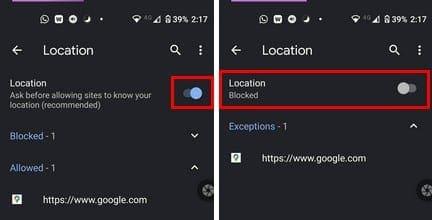
Ko ga izklopite, bi morali videti delo blokirano neposredno pod lokacijo.
Ustavite lokacijsko sporočilo v Chromu – iPad
Sporočilo o lokaciji, ki ga prejmete v Chromu, lahko opišemo tudi kot pojavno okno. Če na iPadu onemogočite pojavna okna, se znebite tudi sporočila o lokaciji. To lahko storite tako, da odprete Chrome, tapnete pike in odprete Nastavitve .
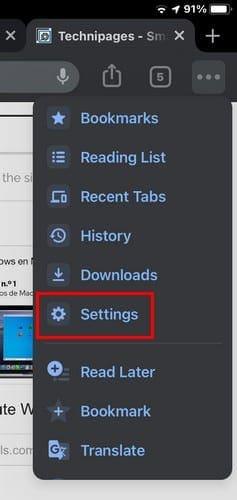
Ko ste v nastavitvah , povlecite navzdol, dokler ne vidite možnosti nastavitev vsebine . Dotaknite se možnosti Blokiraj pojavna okna in vklopite možnost. Ne boste videli možnosti za onemogočanje lokacije, vendar z blokiranjem pojavnih oken ne boste videli tudi lokacije.
Zaključek
Onemogočanje sporočila o lokaciji za nekatere morda ni moteče, za druge pa je lahko moteče. Ne glede na napravo, ki jo uporabljate; to sporočilo lahko onemogočite in nadaljujete z uporabo Chroma z najmanj možnimi motnjami. Kako moteče se vam zdi sporočilo o lokaciji? Sporočite mi v spodnjih komentarjih in ne pozabite deliti članka na družbenih medijih.
Po rootanju telefona Android imate poln dostop do sistema in lahko zaženete številne vrste aplikacij, ki zahtevajo root dostop.
Gumbi na vašem telefonu Android niso namenjeni le prilagajanju glasnosti ali prebujanju zaslona. Z nekaj preprostimi nastavitvami lahko postanejo bližnjice za hitro fotografiranje, preskakovanje skladb, zagon aplikacij ali celo aktiviranje funkcij za nujne primere.
Če ste prenosnik pozabili v službi in morate šefu poslati nujno poročilo, kaj storiti? Uporabite pametni telefon. Še bolj sofisticirano pa je, da telefon spremenite v računalnik za lažje opravljanje več nalog hkrati.
Android 16 ima pripomočke za zaklenjen zaslon, s katerimi lahko po želji spremenite zaklenjen zaslon, zaradi česar je zaklenjen zaslon veliko bolj uporaben.
Način slike v sliki v sistemu Android vam bo pomagal skrčiti videoposnetek in si ga ogledati v načinu slike v sliki, pri čemer boste videoposnetek gledali v drugem vmesniku, da boste lahko počeli druge stvari.
Urejanje videoposnetkov v sistemu Android bo postalo enostavno zahvaljujoč najboljšim aplikacijam in programski opremi za urejanje videoposnetkov, ki jih navajamo v tem članku. Poskrbite, da boste imeli čudovite, čarobne in elegantne fotografije, ki jih boste lahko delili s prijatelji na Facebooku ali Instagramu.
Android Debug Bridge (ADB) je zmogljivo in vsestransko orodje, ki vam omogoča številne stvari, kot so iskanje dnevnikov, namestitev in odstranitev aplikacij, prenos datotek, root in flash ROM-e po meri ter ustvarjanje varnostnih kopij naprav.
Z aplikacijami s samodejnim klikom. Med igranjem iger, uporabo aplikacij ali opravil, ki so na voljo v napravi, vam ne bo treba storiti veliko.
Čeprav ni čarobne rešitve, lahko majhne spremembe v načinu polnjenja, uporabe in shranjevanja naprave močno vplivajo na upočasnitev obrabe baterije.
Telefon, ki ga mnogi trenutno obožujejo, je OnePlus 13, saj poleg vrhunske strojne opreme premore tudi funkcijo, ki obstaja že desetletja: infrardeči senzor (IR Blaster).







